GoogleショッピングでWooCommerce製品を無料で宣伝する方法(ビデオ付き)
公開: 2021-02-17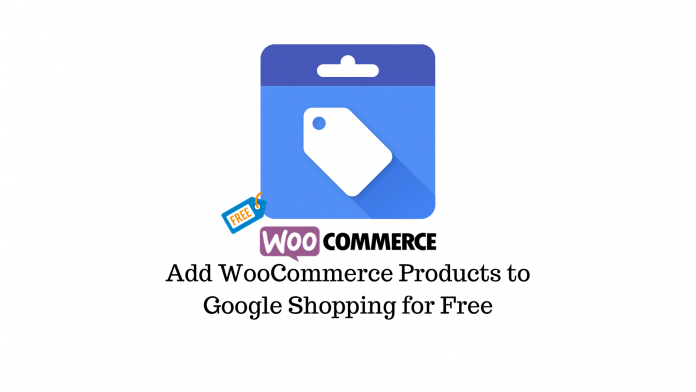
最終更新日-2021年7月8日
2020年10月、Googleはショッピングプラットフォームでの販売を無料にしました。 「しかし、それは私にとってどういう意味ですか?」とあなたは尋ねるかもしれません。
つまり、WooCommerceショップのオーナーは、Google検索結果の[ショッピング]タブで商品を宣伝できるようになりました。 あなたの製品は検索結果や画像結果にも表示される可能性があります—そしてそれはすべて無料です!
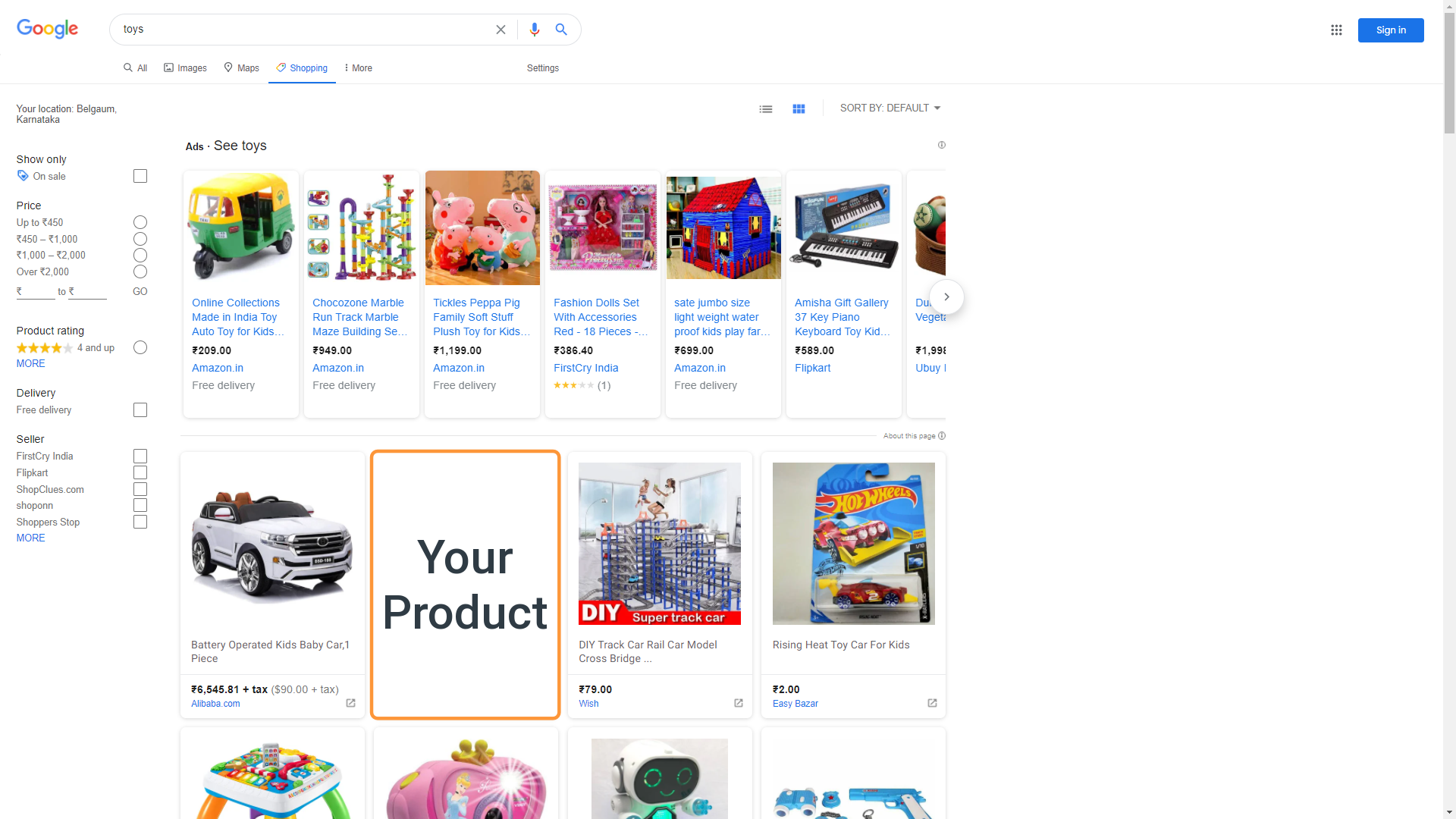
無料のリストで[Googleショッピング]タブのスポットを保証することはできませんが、消費者がGoogleショッピングを使用する強い購買意欲のおかげで、無料のリストは大きな影響を及ぼします。
この短いガイドでは、WooCommerce製品をGoogleショッピングで無料ですばやく入手し、簡単に最新の状態に保つ方法を学びます。 しかし、最初に、Googleショッピングについてもっと学びましょう。
Googleショッピングとは何ですか?
Googleショッピングは、消費者がさまざまなオンラインストアから実際の商品を見つけることができるオンライン集計スタイルのショッピングプラットフォームです。 このサービスにより、複数の販売者間で商品を簡単に検索、比較、購入できます。
また、オンラインストアの所有者が自分の製品をより多くの人の前に置くのも同じくらい簡単になります。 このサービスは主に有料広告で機能しますが、Googleは無料で商品をリストすることも可能にしました(無料のリストは、標準のリストタイプとして米国のGoogle検索とGoogle画像検索でも利用できます)。
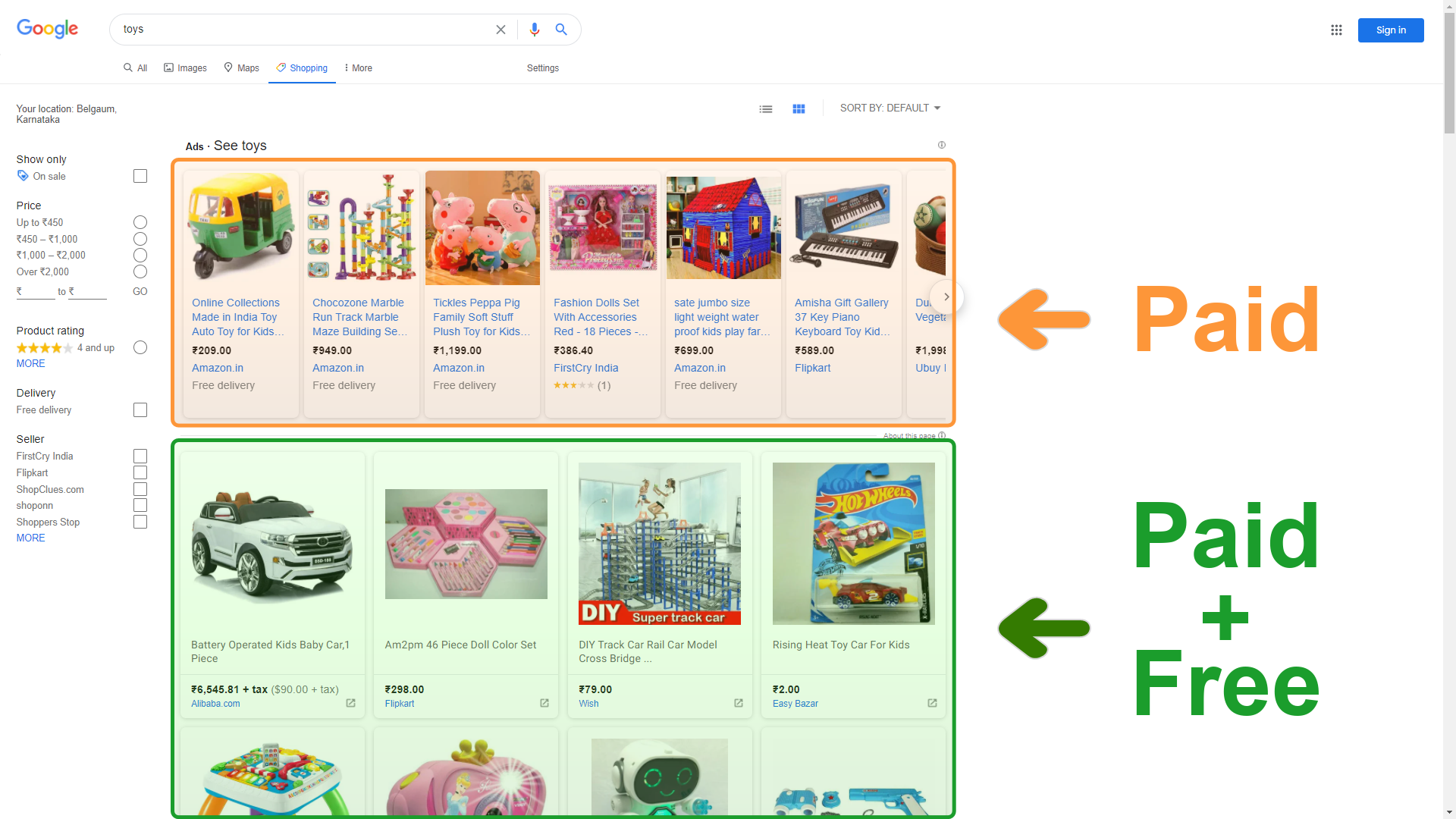
これが、スポンサー製品と無料リストの両方が[ショッピング]タブに表示され、前者が優先される理由です。 商品のリストをアップロードし、価格や在庫状況などの商品の詳細を定期的に更新するだけで、無料のリストを利用できるようになります。 これについては、ここで説明します。
ただし、有料広告でショッピングタブのスポットを保証したい場合は、以下の手順を完了した後に行う必要があるのは、GoogleMerchantアカウントをGoogleAdwordsアカウントにリンクし、Googleショッピングキャンペーンを作成することだけです。 WooCommerce Google Adsプラグインを使用して、プロセスを簡素化することもできます。
GoogleMerchantCenterアカウントの設定
Googleショッピングページで商品を紹介するには、GoogleMerchantCenterアカウントに登録する必要があります。
- 「はじめに」をクリックして、既存のGoogleアカウントでサインアップします。
- 商号、事業国、関連するタイムゾーンなどのビジネス情報を提供します。
- チェックアウト場所として、最初のオプションであるWebサイトを選択します。
GoogleMerchantCenterアカウントの準備が整いました。 次に、商品フィードを作成する必要があります。 しかし、最初に、製品フィードとは何ですか?
商品フィードは、Googleにアップロードされた説明や写真などのオンラインストアの在庫からのデータであり、商品を紹介するGoogleショッピングの広告やリストを自動的に作成します。 これは基本的に、Googleが宣伝したい製品に関する情報を取得する方法です。
無料のリスティング用にGoogleショッピングを設定する方法は次のとおりです。
- ダッシュボードから「製品データの追加」を選択します。
- 販売国とフィードの言語を選択します。
- 無料リスティングサービスにオプトインし、[続行]をクリックします。
- 複数の商品フィードを作成するかどうかを簡単に認識できるように、商品フィードの名前を設定します。
- 入力方法のリストから「ScheduledFetch」オプションを選択します。
- 製品の詳細を含む、サイトでホストされているファイルの名前を設定します。 (これは後で作成します)
- 「フェッチ頻度」と「フェッチ時間」の設定を使用して、Webサイトからファイルをフェッチするためのスケジュールを作成します。 毎日、毎週、毎月のフェッチスケジュールを作成できます。
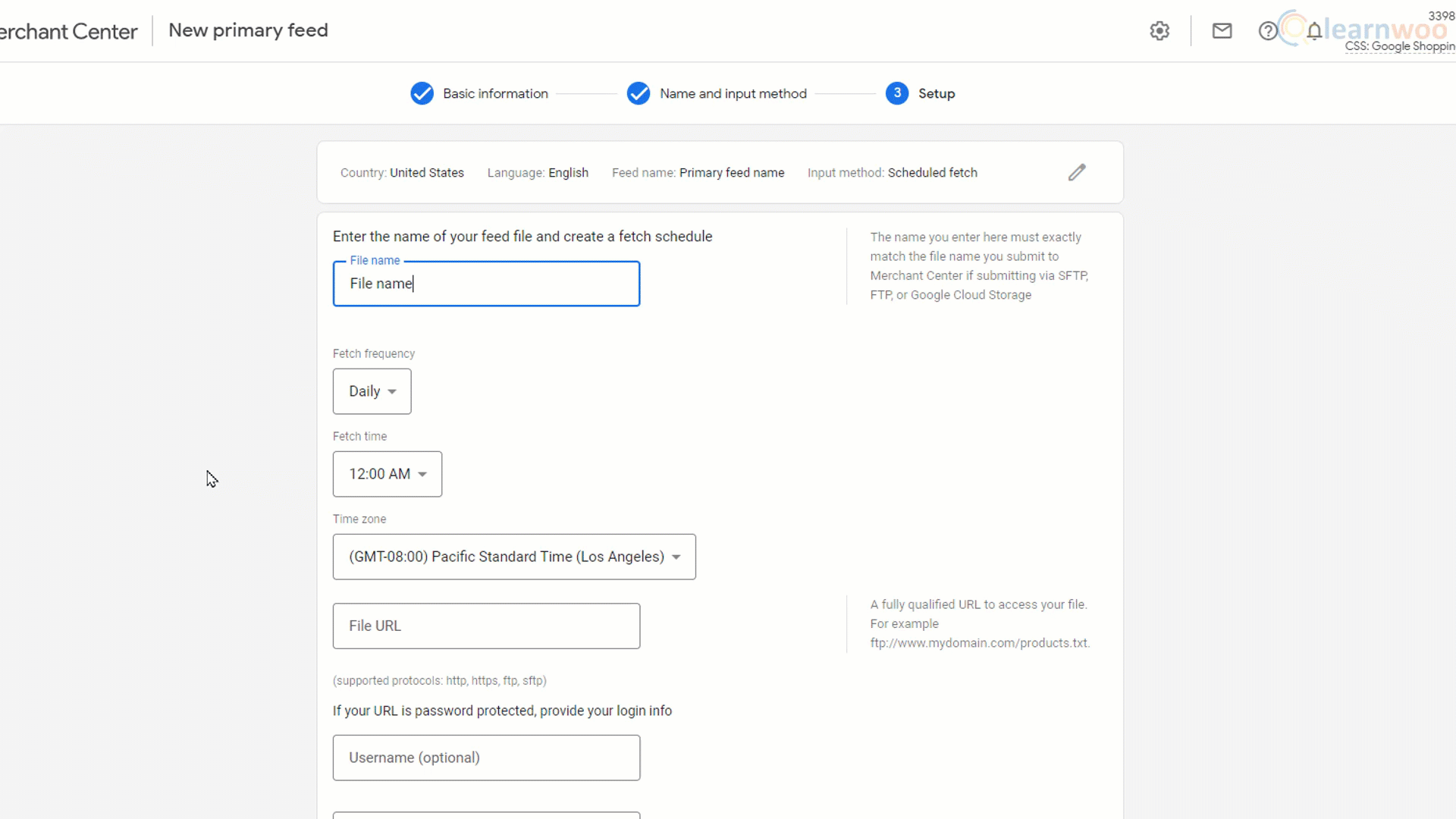
Googleショッピングフィードを作成するために必要な最後のことは、Webサイトでホストされているファイルへのリンクです。 次のステップで作成しましょう。

ELEXWooCommerceGoogleショッピングプラグインを使用したフェッチプロセスの自動化
商品フィードの作成時に「スケジュールされたフェッチ」オプションを選択しました。 そのため、すべての製品の詳細を含み、価格と在庫の変更を反映するために定期的に更新されるファイルがWebサイトに必要になります。
この方法でGoogleショッピングでWooCommerce商品を手動で取得するには、商品フィードに追加する商品の数に応じて、多くの時間と繰り返しの労力がかかる可能性があります。
これを行う簡単な方法は、 ELEXWooCommerceGoogleショッピングプラグインを使用することです。 これは無料のプラグインで、ドキュメントを作成し、定期的に更新することもできます。 使い方は次のとおりです。
プラグインをインストールしたら、その設定に移動してフィードを作成します。 参照用にプロジェクト名と説明を追加します。
操作する国を選択し、バリエーションを含めることを選択し、デフォルトのカテゴリを選択して、以下のファイル形式を割り当てます。
次に、日付と時刻を設定して、次のオプションを使用してファイル更新スケジュールを作成します。 GoogleMerchantCenterで予定されているフェッチ時間の直前の時間を選択します。 たとえば、ファイルが午後11時に最新の詳細で更新され、毎日深夜にGoogleショッピングの結果に取得されるように設定できます。
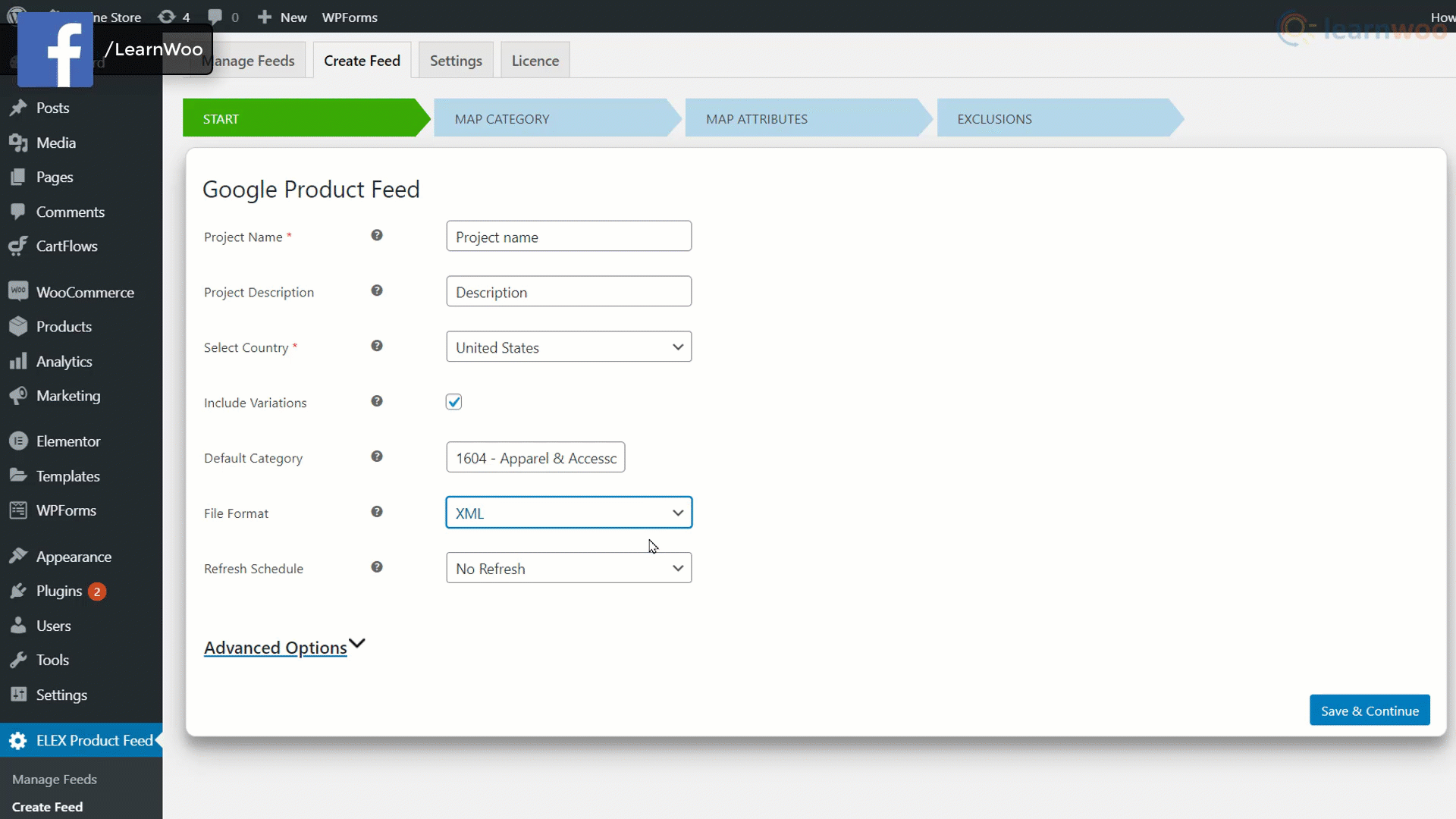
次のステップでは、ストアの属性をGoogleショッピングで使用されるデフォルトの属性にマッピングする必要があります。 WooCommerce製品カテゴリの少なくとも1つを、Google分類法で利用可能なGoogleカテゴリにマッピングする必要があります。 フィールドで属性を検索することにより、属性をマップできます。
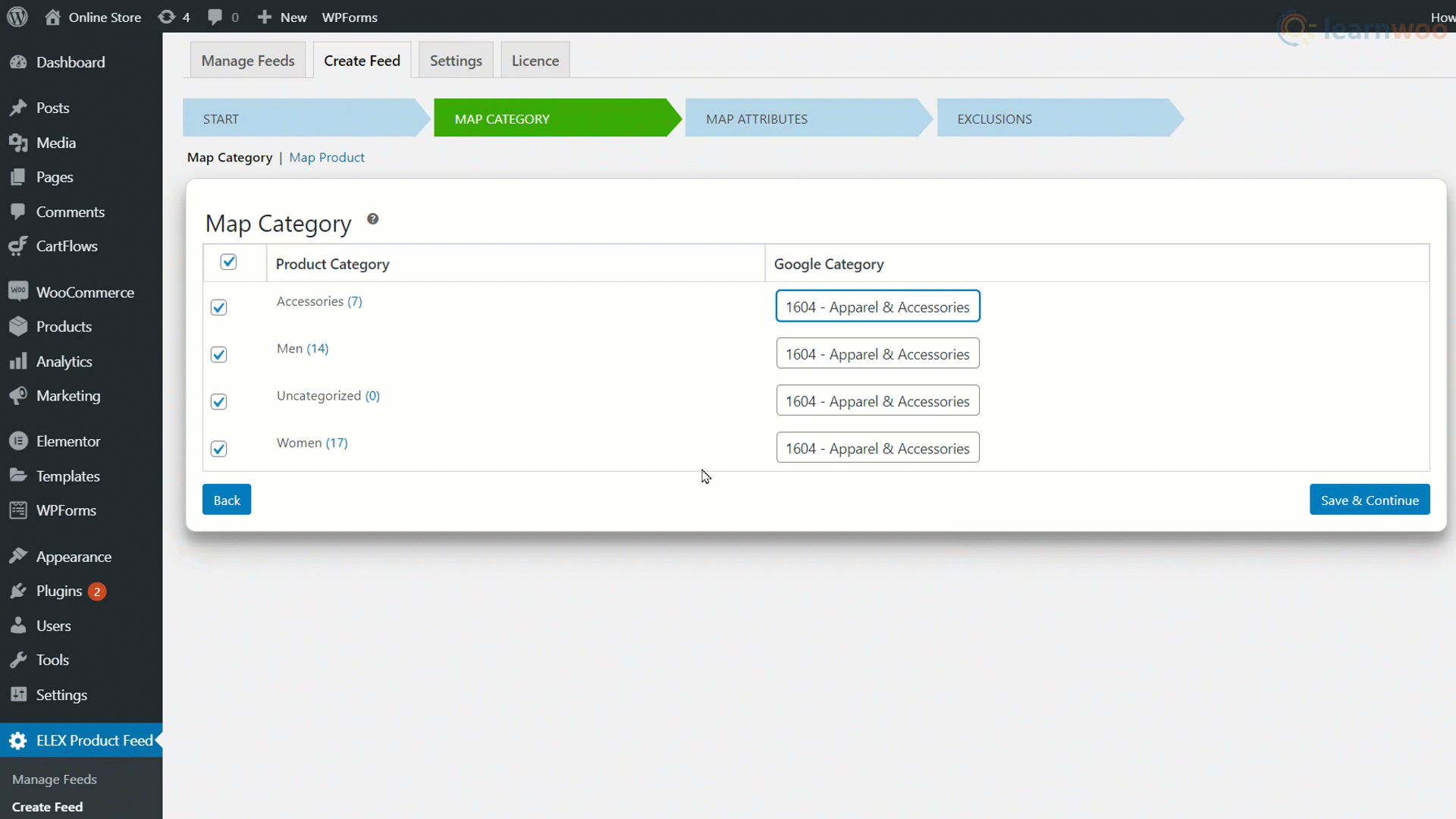
また、次のステップで、Googleのデフォルト属性をWooCommerceストアの属性と一致させる必要があります。 ほとんどはプラグインによってデフォルトで設定されていますが、これらのボタンを使用して編集できます。
GoogleショッピングでWooCommerce製品を紹介する資格を得るには、少なくとも次の属性をマッピングする必要があることに注意してください。
- 製品番号
- 製品タイトル
- 製品へのリンク
- メイン画像リンク
- 価格
製品を除外する
最後のステップでは、Googleショッピングの商品フィードから除外する特定の商品を選択できます。
終了したら、「フィードの生成」をクリックします。 URLをクリップボードにコピーし、Google Merchant Centerに戻って、中断したところから再開します。 ここで、ファイルのURLフィールドにリンクを貼り付け、「フィードの作成」をクリックします。
これで、商品フィードを正常に設定できました。 商品がGoogleショッピングの結果に表示されるようになる可能性があり、常に最新の状態であると確信できます。 今、あなたがする必要があるのはあなたの新しい顧客を待つことです。
ビデオバージョンをご希望の場合は、以下のビデオをご覧ください。
参考文献
- WordPress eコマースストアのWooCommerceマーケティング戦略(2021)
- 7つの最高のWooCommerceコンバージョントラッキングプラグイン(2021)
